本篇教程通过ps制作一张像刻在木头上的照片,我们这里称它为木刻画效果,这种效果我们平常是在一些雕刻中看到,本篇教程通过ps教同学们把自己喜欢的照片轻轻松松的去做成木刻画的效果,操作起来也比较的简单,通过滤镜中的查找边缘查找到所要制作素材的边缘,然后再进行一个去色,通过一系列的操作来达到我们想要的效果,这里我们提供了素材,相信同学们可以通过素材来把教程学习得更好,也可以通过举一反三的练习来设计出更好的作品。
效果图:

素材:


操作步骤:
1.将素材拖入PS,Ctrl+J复制一层,得到图层1,执行【滤镜】-【风格化】-【查找边缘】
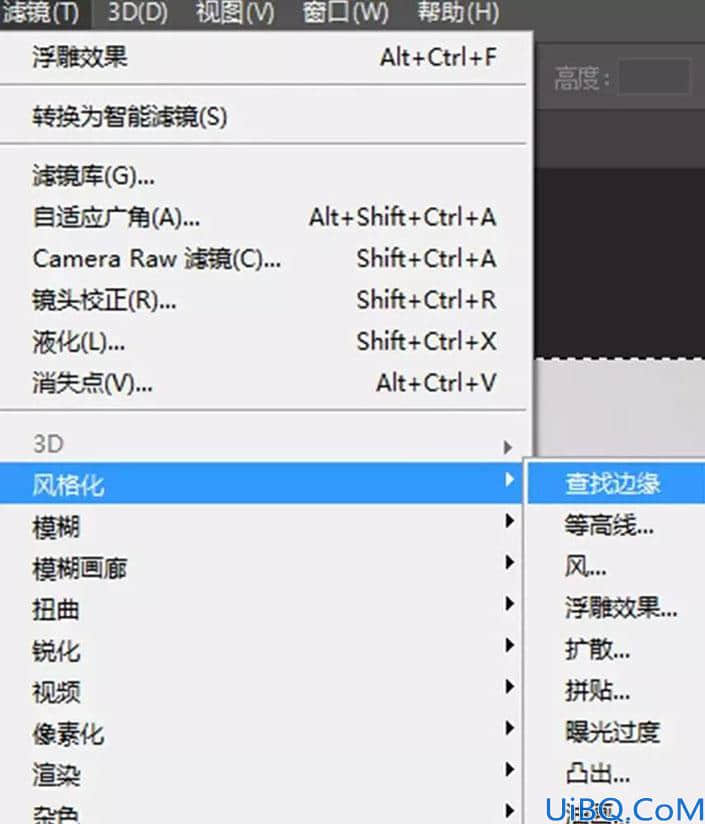

2.最终效果不需要色彩,所以我们需要去色,执行【图像】-【调整】-【去色】,快捷键http://www.16xx8.com/photoshop/jiaocheng/110097.html (CTRL+SHIFT+U)
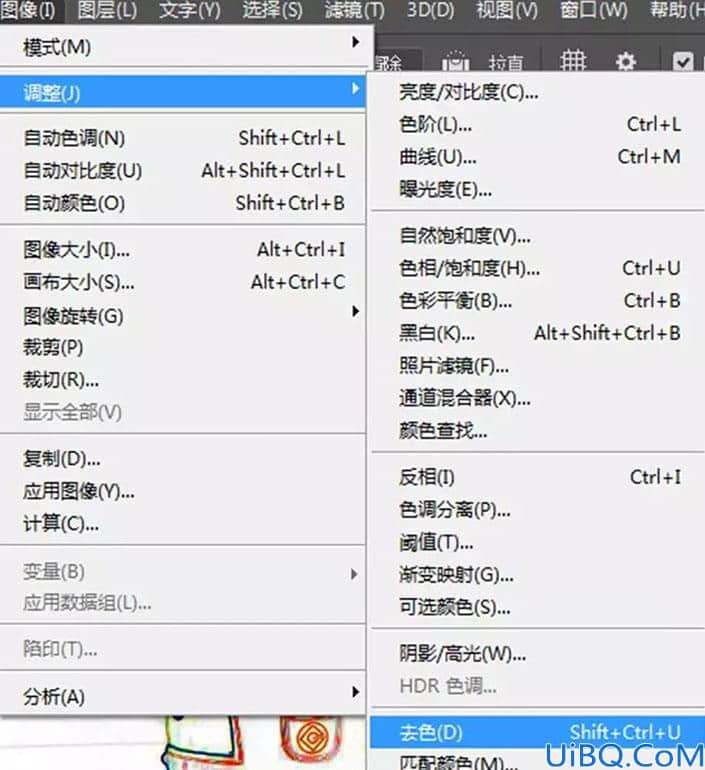

3.增强图像对比度,执行【图像】-【调整】-【色阶】
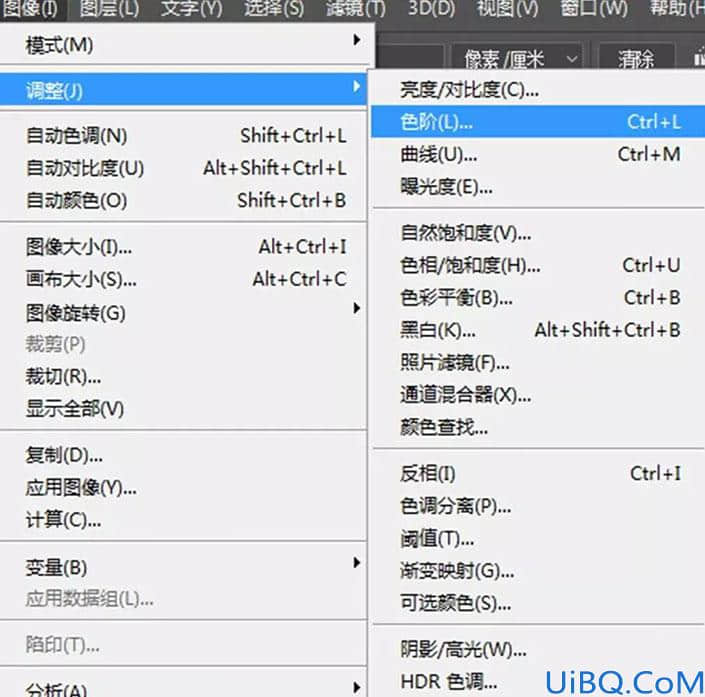
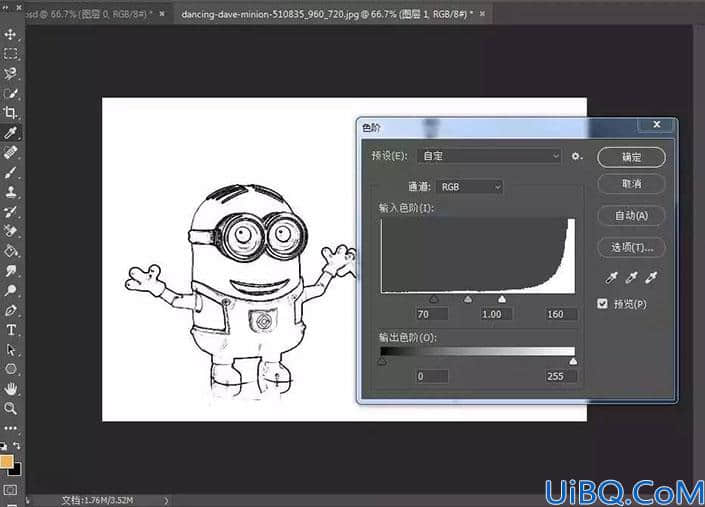
4.执行【滤镜】-【风格化】-【浮雕效果】
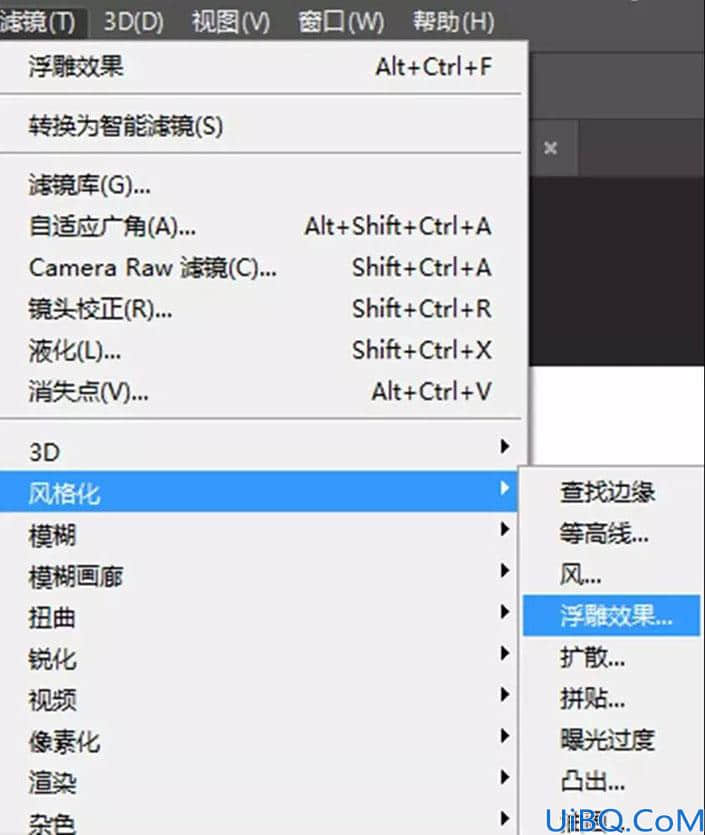
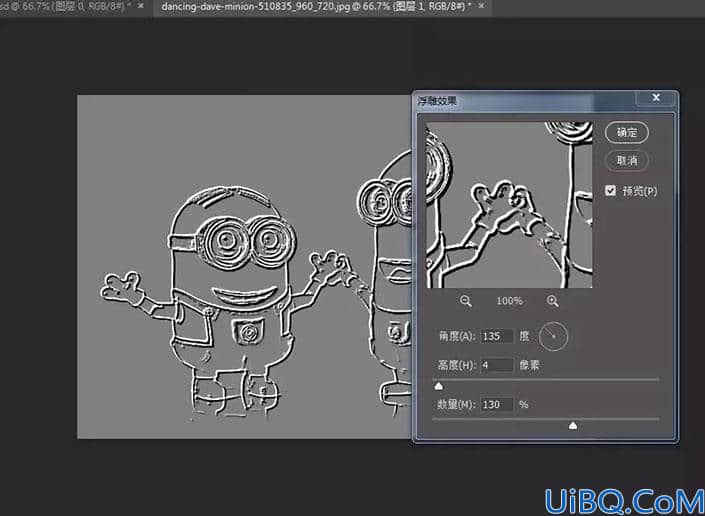
5.将木板素材拖入PS,Ctrl+A全选,Ctrl+C复制,Ctrl+V粘贴到木板素材中,得到图层1,把图层1的图层混合模式改为“强光”(也可以试试其他模式哦)

6.我们需要将整体调暗一些,回到图层面板,点击图层下方曲线,进一步调整
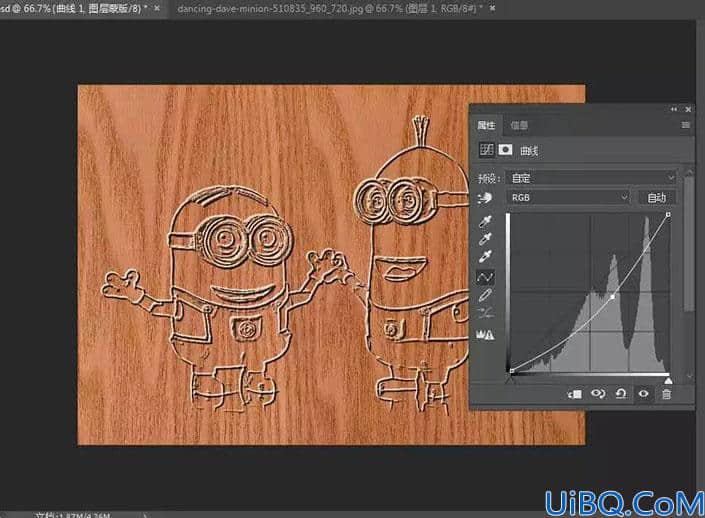
完成:

本篇教程比较简单,同学们要通过具体的操作来学习一下,只有多加练习,学起来就得心应手,一起通过练习来巩固一下吧。








 加载中,请稍侯......
加载中,请稍侯......
精彩评论